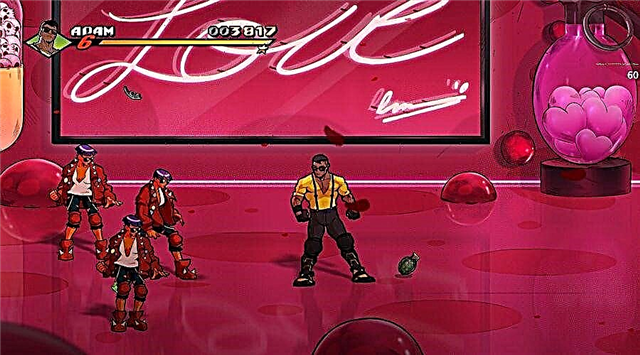Tämä opas näyttää kuinka korjata Halo Infinite -käyttöjärjestelmävirhe?
Kuinka korjata Halo Infinite yhteensopimaton käyttöjärjestelmävirhe?
Ratkaisutavat:
Tee seuraava:
Tarkista käyttöjärjestelmäsi
Halo Infinite -järjestelmän vähimmäisvaatimukset:
- Vaatii 64-bittisen prosessorin ja käyttöjärjestelmän.
- Käyttöjärjestelmä: Windows 10 RS5 x64
- Prosessori: AMD Ryzen 5 1600 tai Intel i5-4440
- RAM: 8 GB
- Näytönohjain: AMD RX 570 tai Nvidia GTX 1050 Ti
- DirectX: versio 12
- Levytila: 50 Gt vapaata tilaa
Halo Infiniten suositellut järjestelmävaatimukset:
- Käyttöjärjestelmä: Windows 10 19H2 x64
- Prosessori: AMD Ryzen 7 3700X tai Intel i7-9700k
- RAM: 16 GB
- Näytönohjain: Radeon RX 5700 XT tai Nvidia RTX 2070
- DirectX: versio 12
- Levytila: 50 Gt vapaata tilaa
Kuten näet, mainitaan hyvin erityinen käyttöjärjestelmävaatimus:
- Käyttöjärjestelmä: Windows 10 RS5 x64 (vähintään)
- Käyttöjärjestelmä: Windows 10 19H2 x64 (suositus)
Muista päivittää käyttöjärjestelmäsi tähän versioon tai uudempaan.
Käynnistä tietokoneesi uudelleen
Tämä on todistettu kaava, joka toimii suurimman osan ajasta. Sammuta tietokone, odota hetki ja käynnistä se sitten uudelleen. Käynnistä Halo Infinite ja tarkista, tuleeko virheilmoitus näkyviin.
Tarkista Steam-pelitiedostot
Jos pelaat Halo Infinitea, tarkista pelitiedostojen eheys ja tarkista ja korjaa vioittuneet tiedostot:
- Käynnistä Steam.
- Etsi peli kirjastostasi.
- Napsauta peliä hiiren kakkospainikkeella ja valitse Ominaisuudet.
- Etsi Paikalliset tiedostot -välilehti.
- Napsauta "Tarkista pelitiedostojen eheys".
- Kun prosessi on valmis, käynnistä peli uudelleen.
Suorita peli järjestelmänvalvojana
Tämä on toinen yleinen korjaus, joka saattaa auttaa ratkaisemaan tämän ongelman. Käynnistä Halo Infinite järjestelmänvalvojana napsauttamalla hiiren kakkospainikkeella pelikuvaketta ja tarkista, onko ongelma edelleen olemassa.
Päivitä ajurit
Tarkista, aiheuttaako tämä ongelman, varmistamalla, että näytönohjaimesi on päivitetty uusimpaan versioon.
Visual C ++ -pakettien poistaminen ja uudelleenasentaminen
On tärkeää, että sinulla on uusimmat versiot Visual C ++ -paketteista, jotka voit ladata Microsoftin sivustolta täältä.
Poista palomuuri tai virustorjunta väliaikaisesti käytöstä
Joskus palomuurisi ja/tai virustorjuntasi estää pääsyn peliin. Jos näin käy, kun yrität pelata Halo Infinitea, sinun on poistettava ne tilapäisesti käytöstä. Voit myös lisätä pelin virustorjuntaohjelmiston sallittujen luetteloon.
Asenna peli uudelleen
Jos mikään muu epäonnistuu, poista peli ja asenna se uudelleen. Tiedostoissa saattaa olla virhe asennuksen aikana, joten voit tarkistaa, jatkuuko ongelma, vaikka asennat pelin uudelleen.